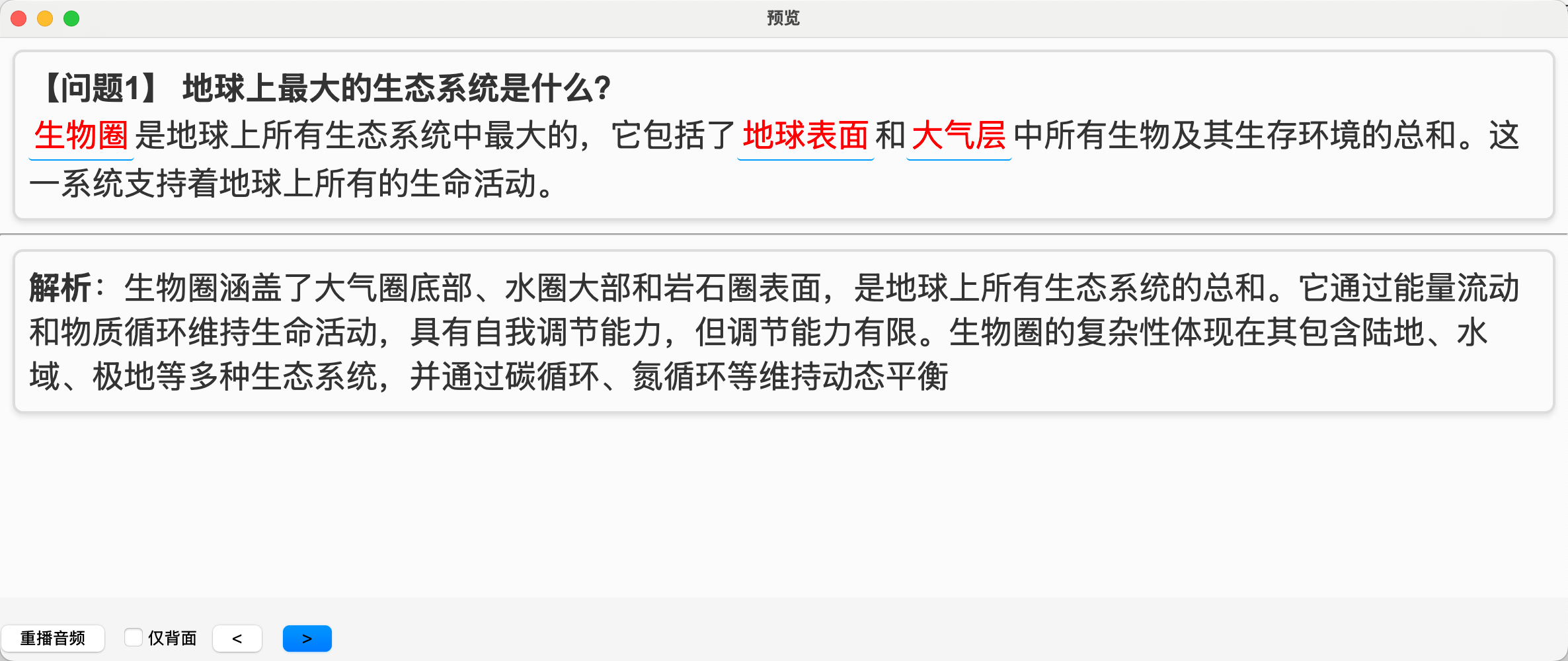进阶使用
此功能需要用户了解一点正则表达式的入门知识,如果您还不了解,可在入门必读中学习。
分割卡片
通常一份docx文件希望生成多张卡片,那么就需要在材料中设置对应的标记以便区分不同卡片。
在Anki中,每张卡片都有若干个字段,例如在挖空题制卡时使用Kevin Text Cloze v2模板的卡片就有ID、Front、Back、Mode、Index五个字段。
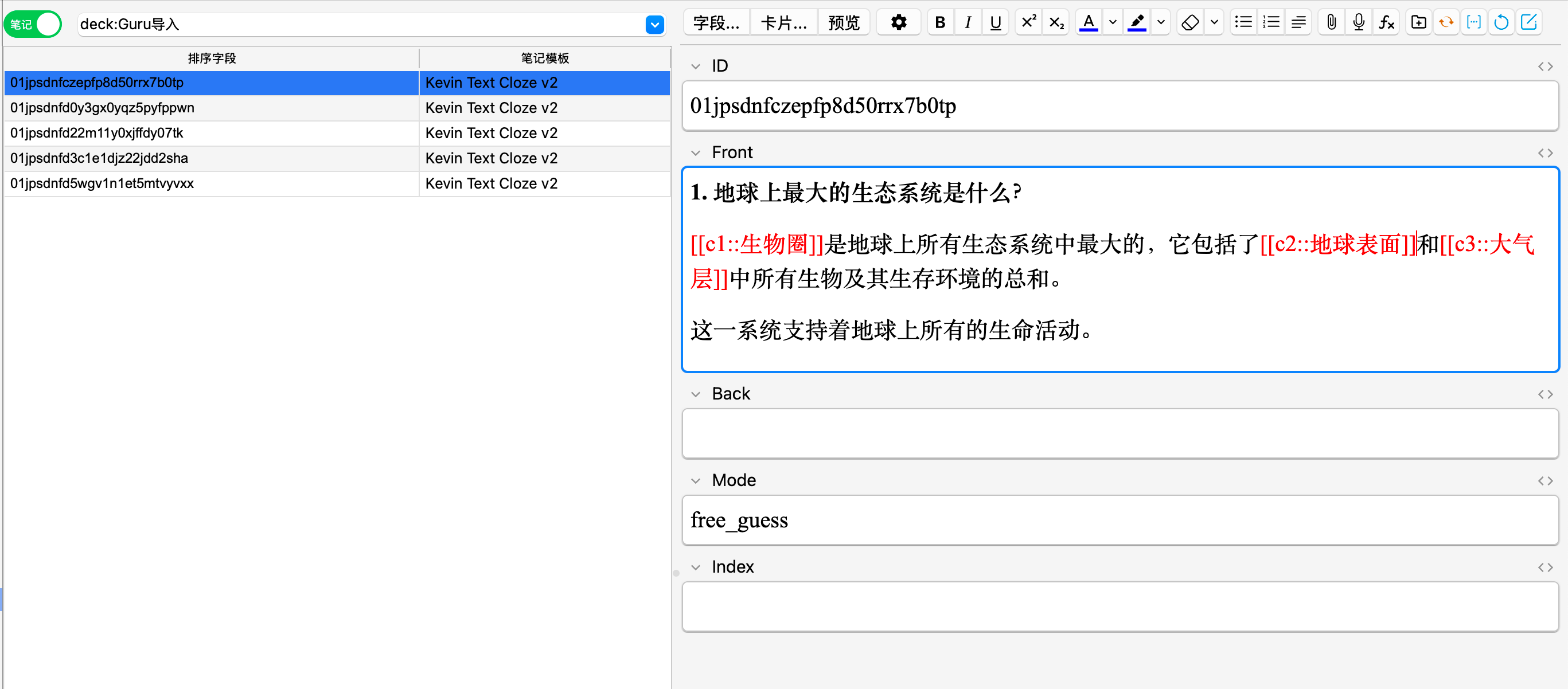
这里主要关注Front字段,并需要在制卡时指定该字段的正则匹配模式。本软件内置了多种常用的正则匹配模式方便用户选择,同时也支持用户自定义正则匹配模式以适应各类复杂材料类型。
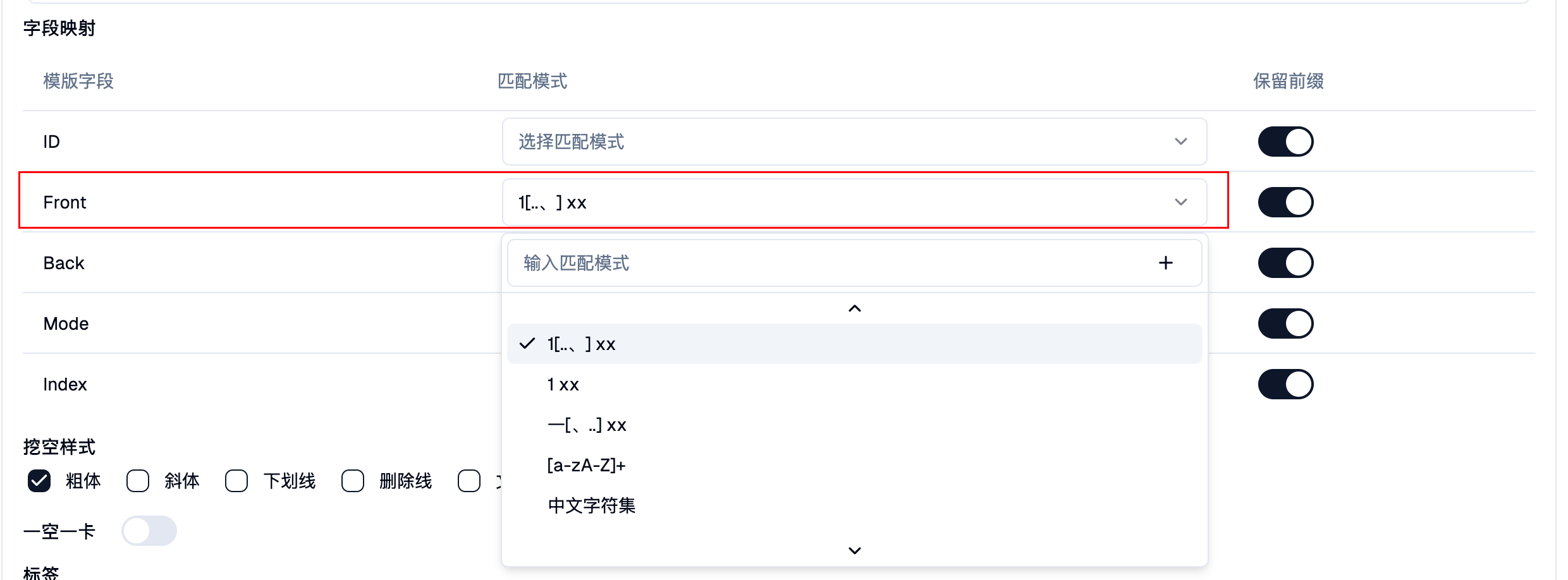
下面介绍一些常用的正则匹配模式:
1. 列表型
示例文件下载: 蓝奏云
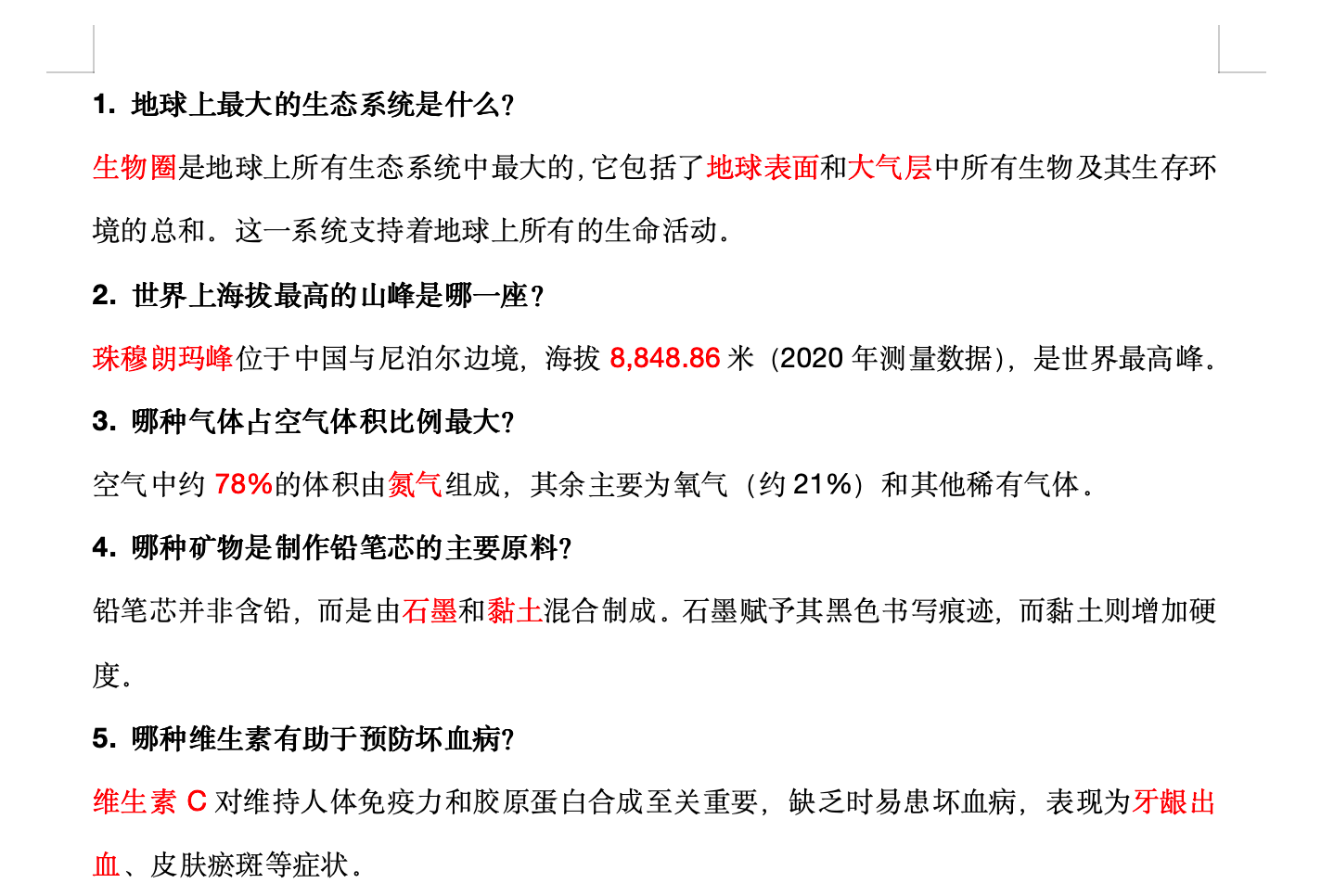
以上面材料为例,每道题前面都有一个列表序号,如果希望每道题单独生成一张卡片,那么Front字段的匹配模式就可以选择内置的1[..、],表示数字后面跟中括号内的任意标点都可以用该模式。
制卡参数填写示例:
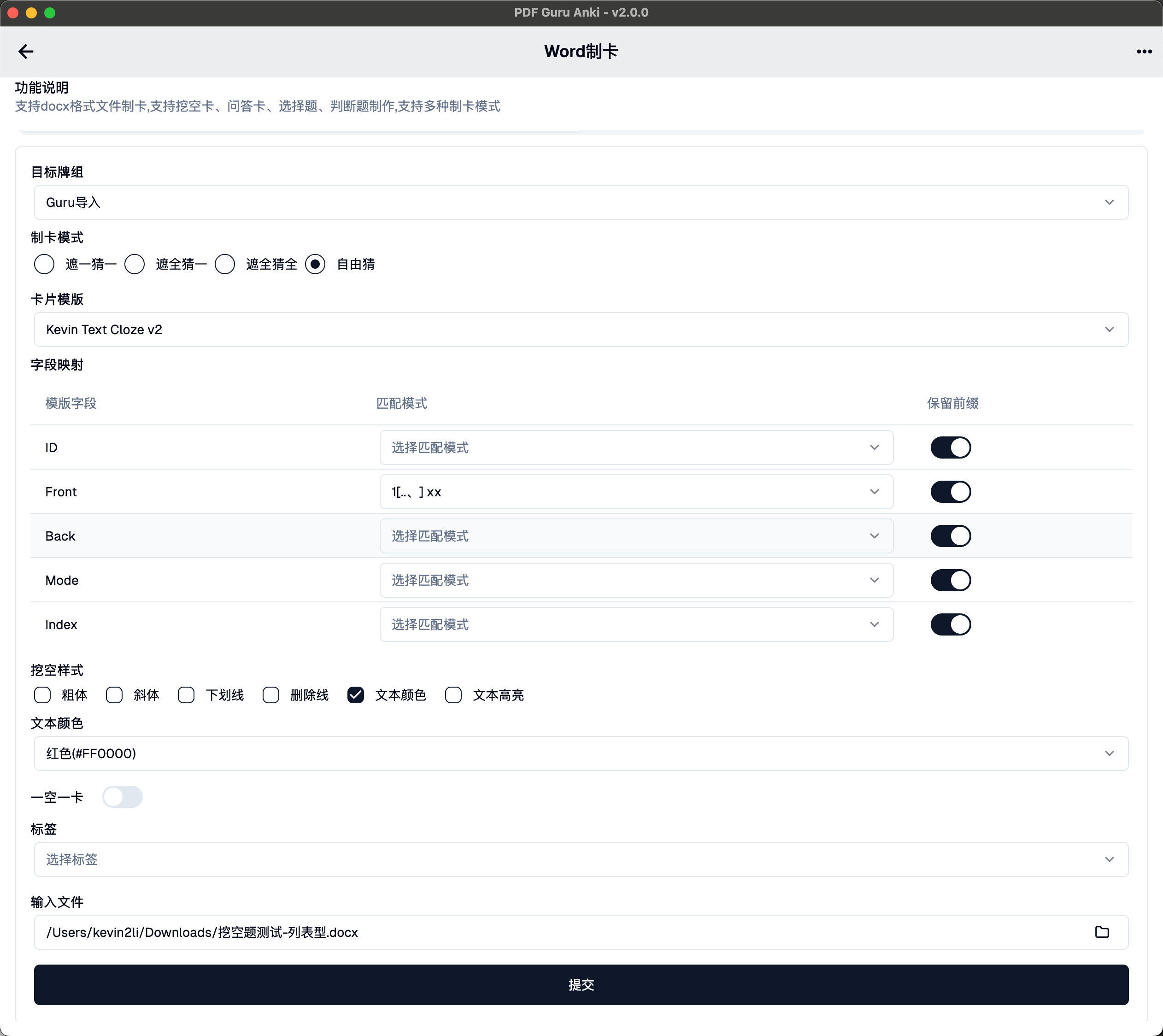
制卡效果展示:

2. 分隔符型
如果你想更自用的控制卡片范围,也可以在文档中插入分隔符(如---)来分割卡片。如下图所示,在每张卡片的开始位置插入分隔符。
示例文件下载: 蓝奏云
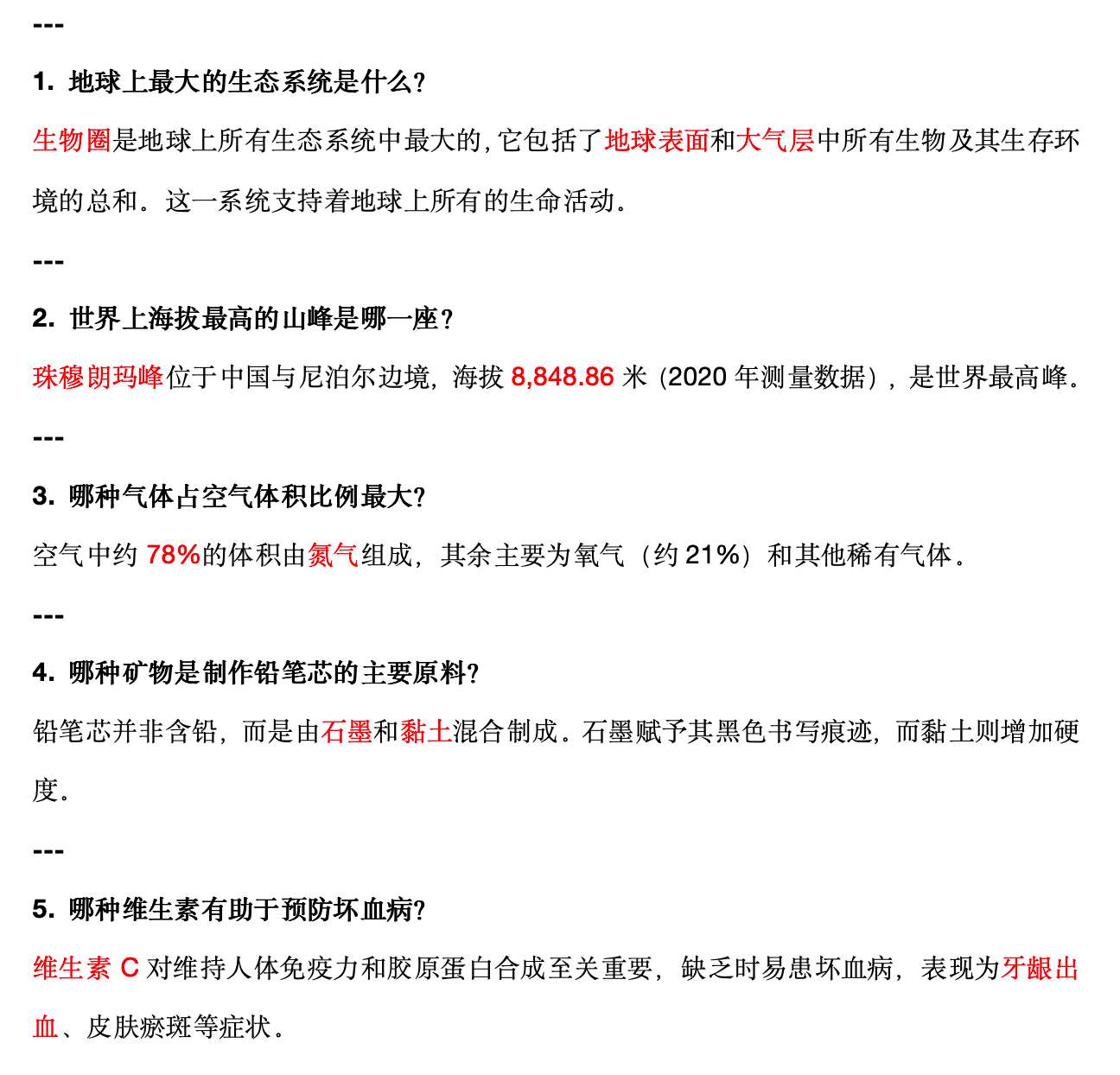
制卡参数填写示例:
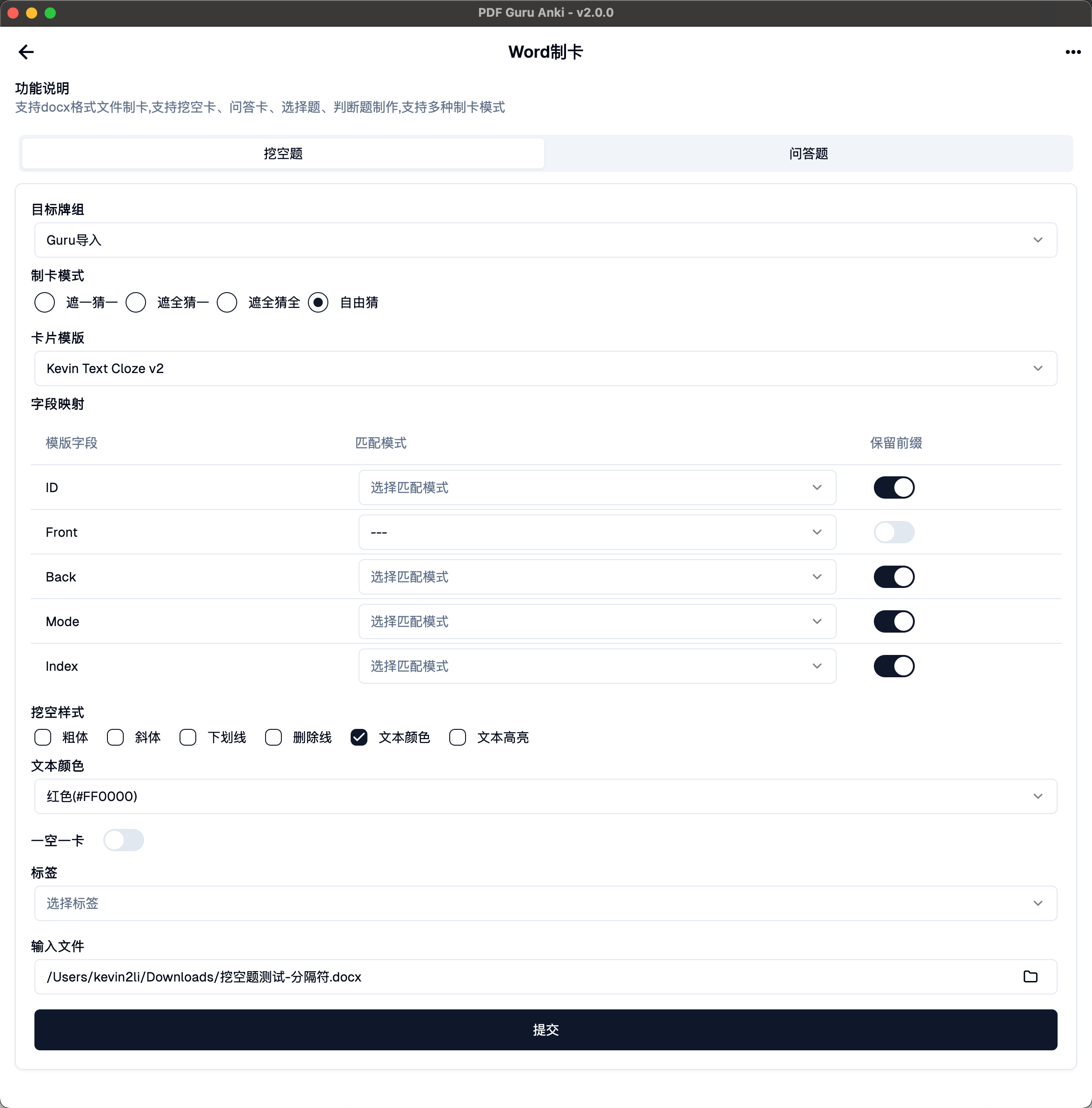
制卡效果展示:

3. 自定义类型
很多时候材料可能不是刚好满足列表型,而是用的其他记号,那么也可以自己填写符合的正则匹配模式,这样不用修改材料就能直接制卡。
以下面材料为例:
示例文件下载: 蓝奏云
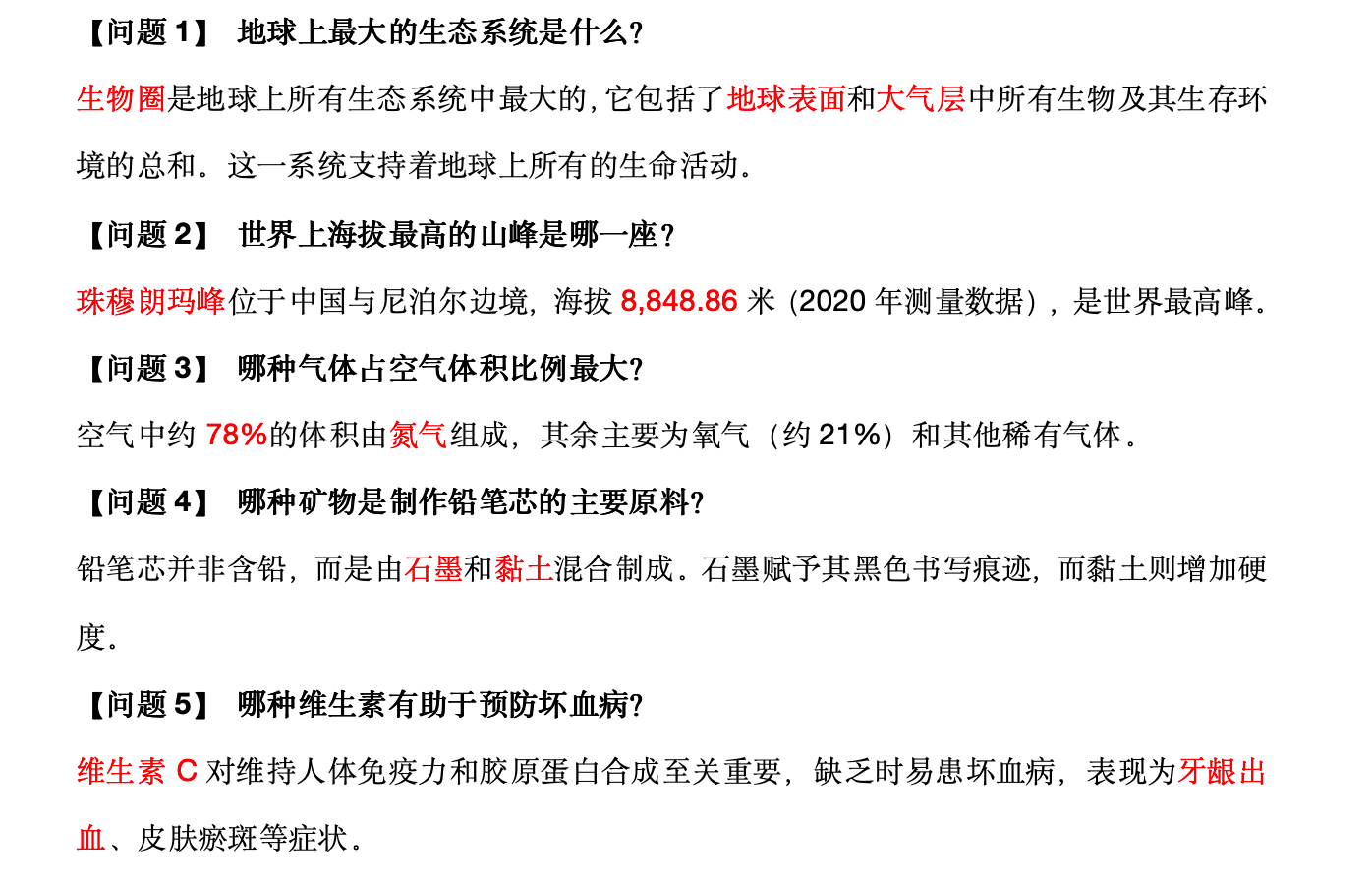
在这个材料中,每道题开头都是以【问题这种模式出现的,因此匹配模式就可以填: 【问题,但是它不在内置模式里,需要用户自行在输入框中填写加入,如下图所示。
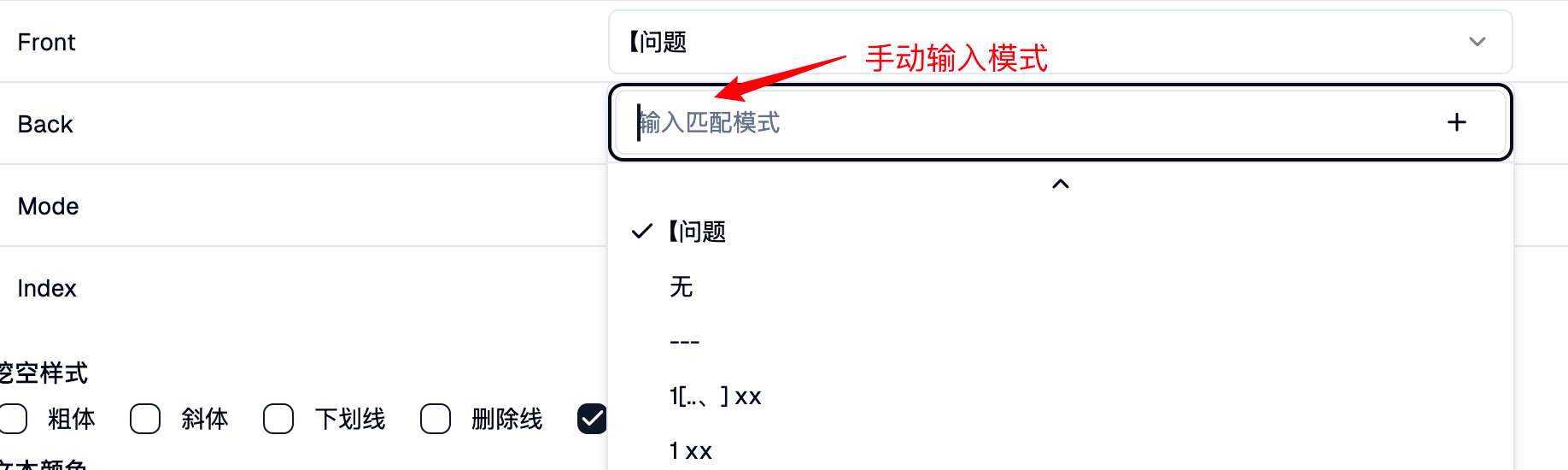
完整的制卡参数填写示例:
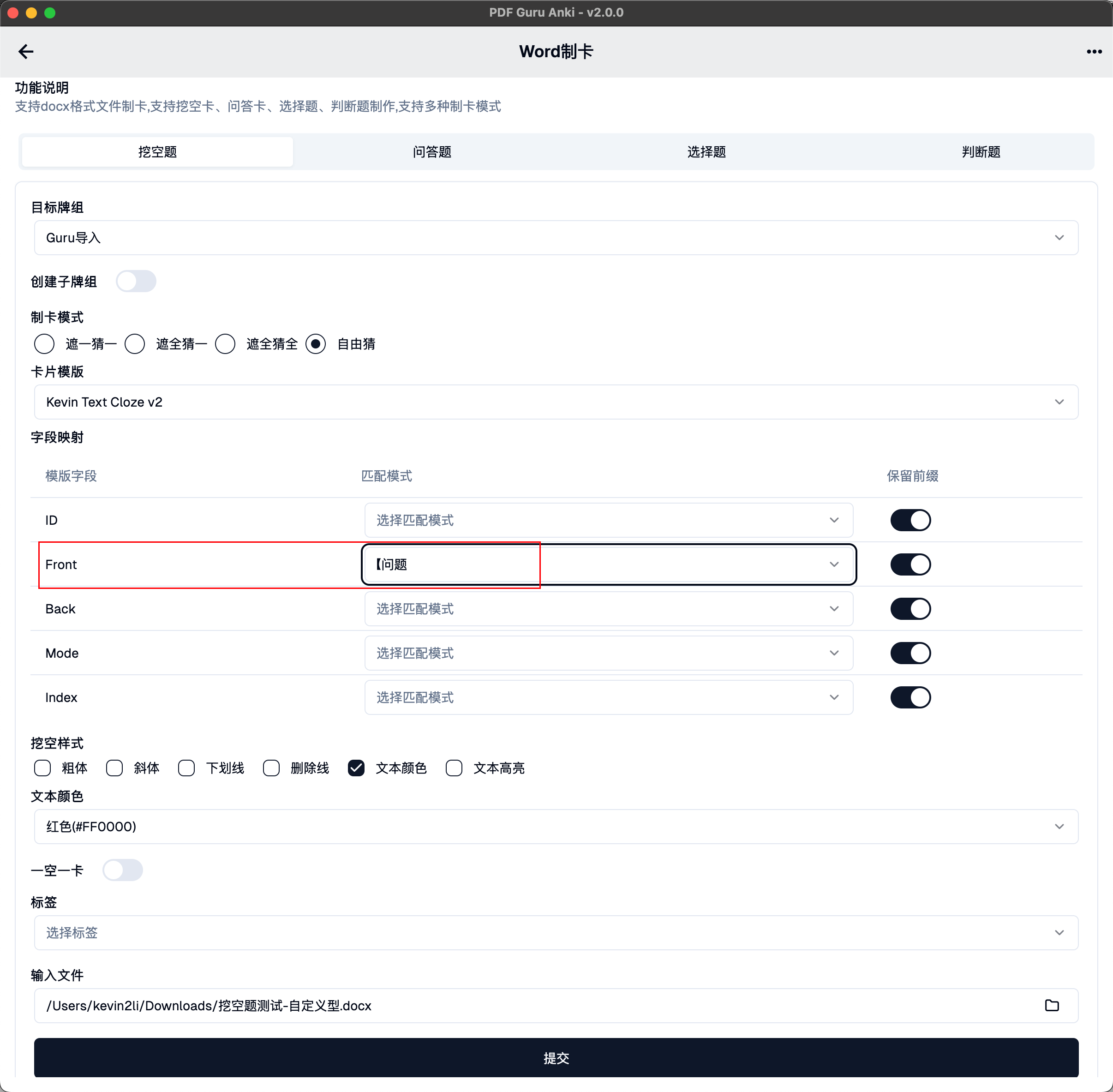
制卡效果展示:
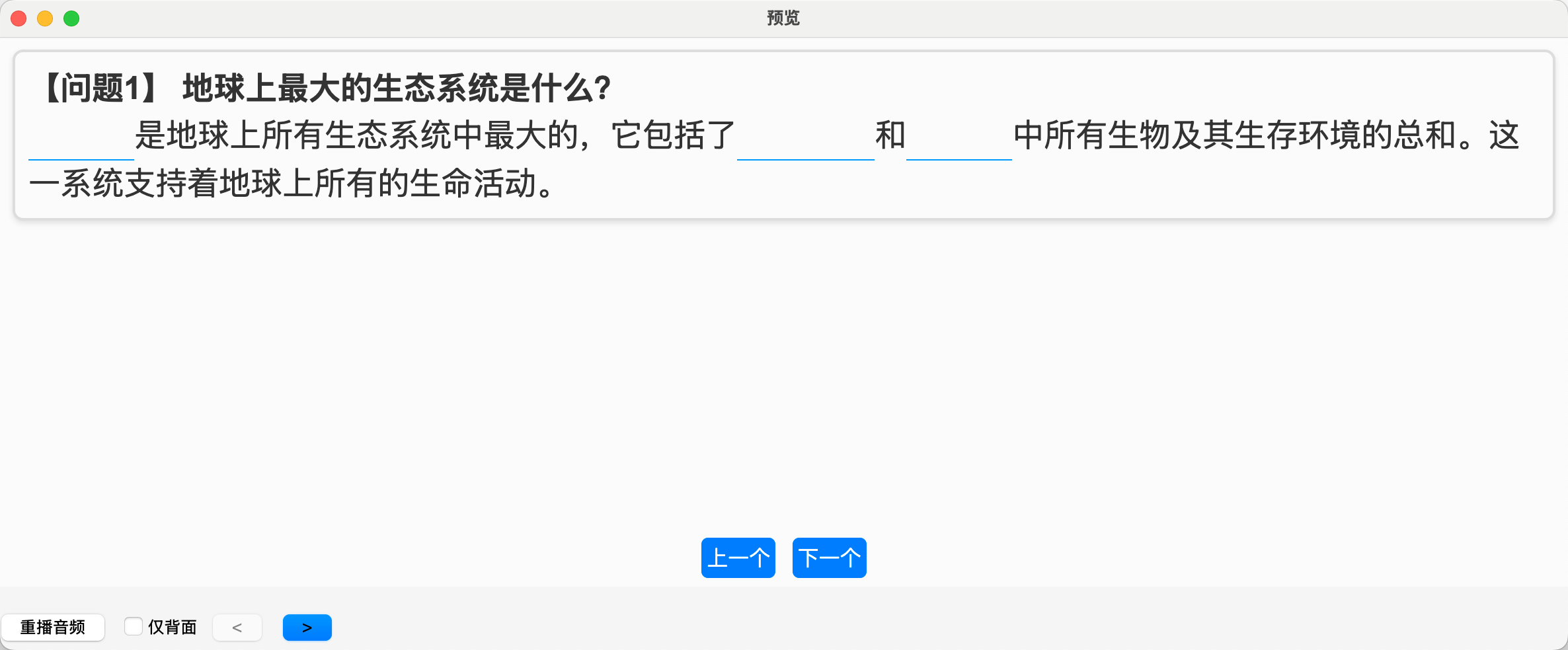
添加背面
前面生成的卡片只有正面,背面默认为空,如果希望在制卡时也能自动填充背面,那么就需要在材料中也设置背面的标记,并在制卡时填写Back字段的匹配模式。
示例文件下载: 蓝奏云
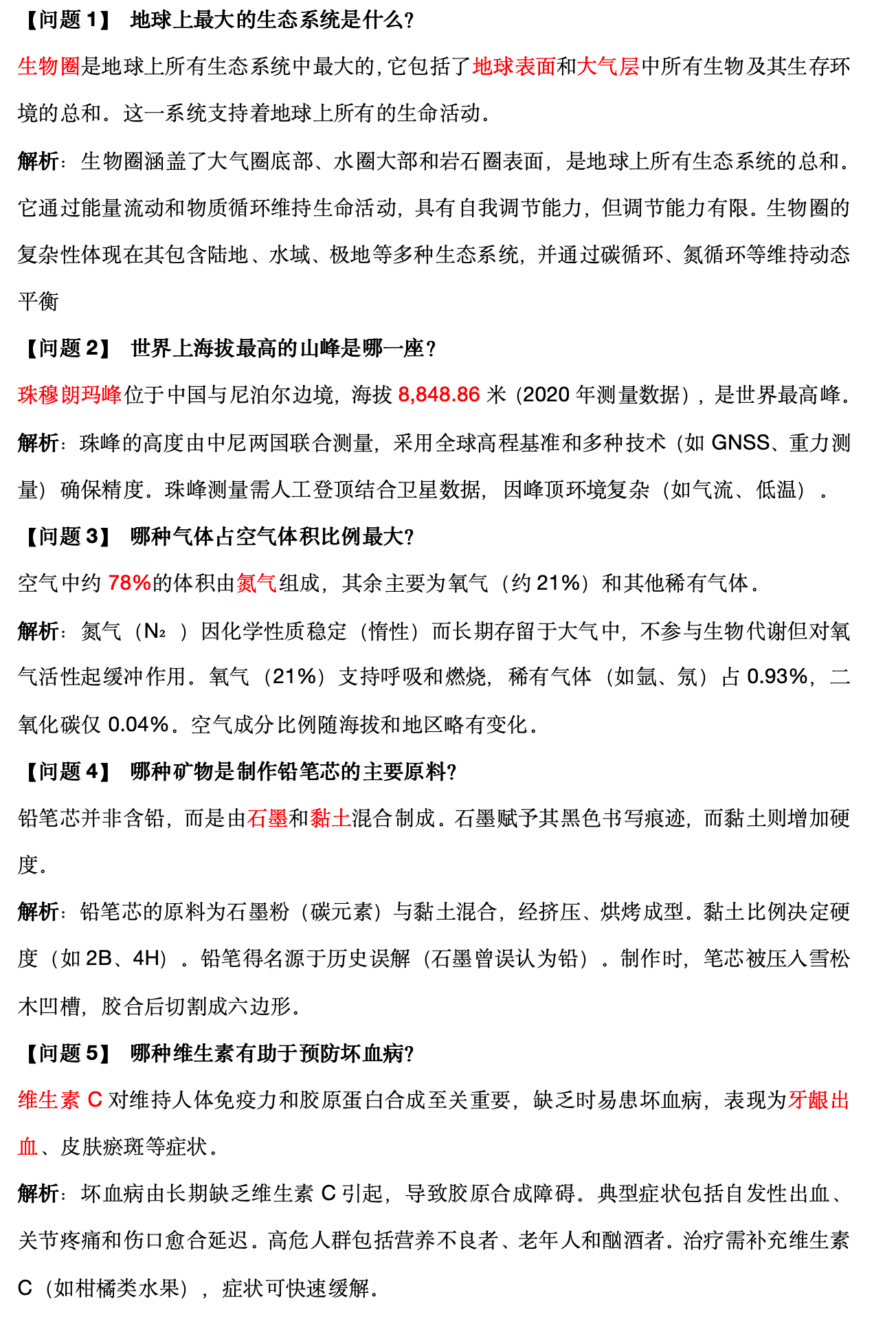
在这个材料中,希望将每道题的“解析”部分作为卡片的背面,那么就可以在Back的匹配模式中选择或填写: 解析
制卡参数填写示例:
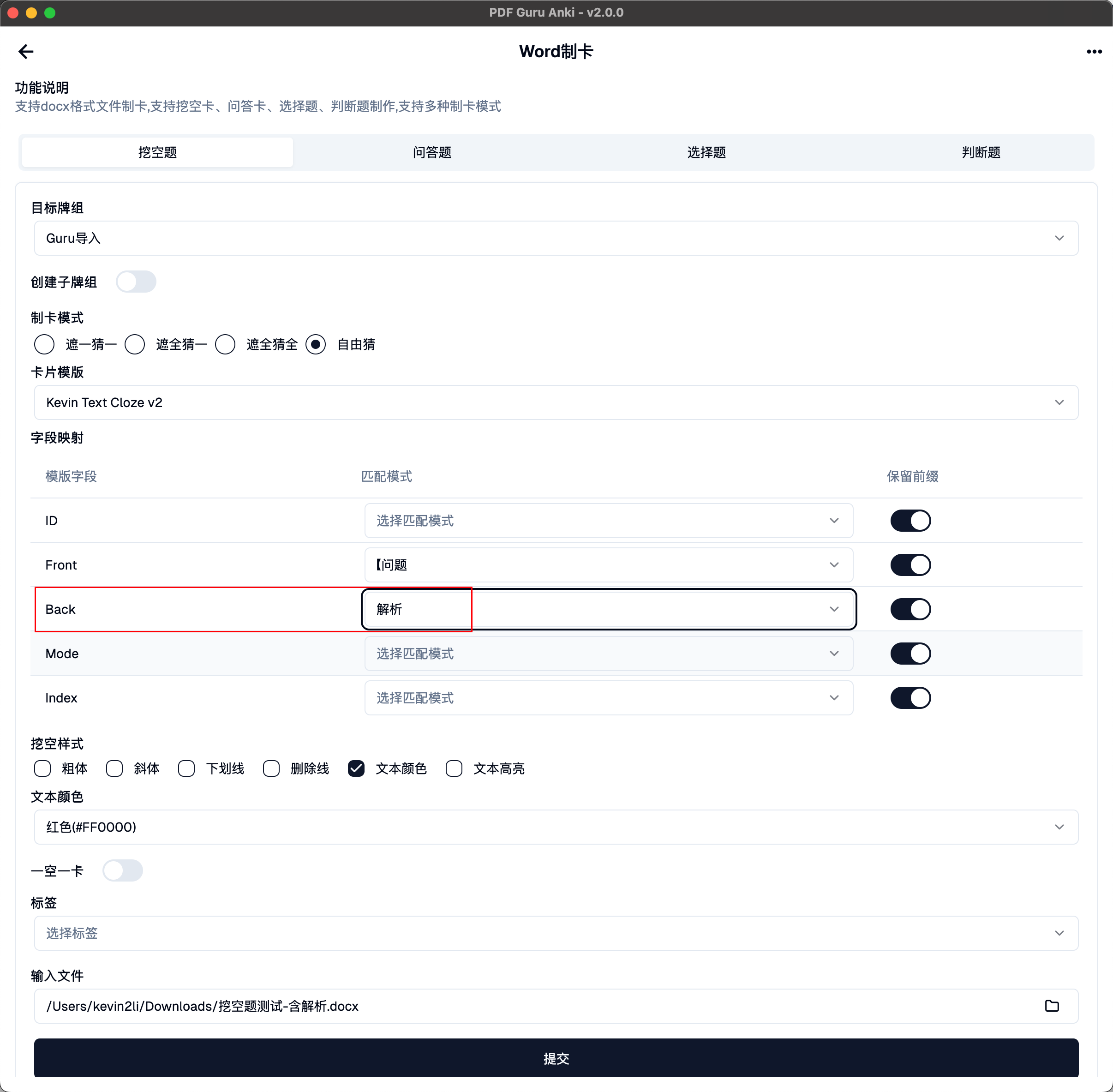
制卡效果展示: